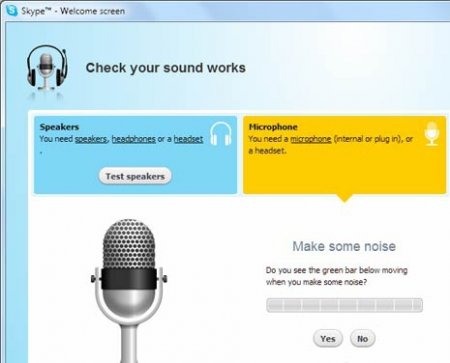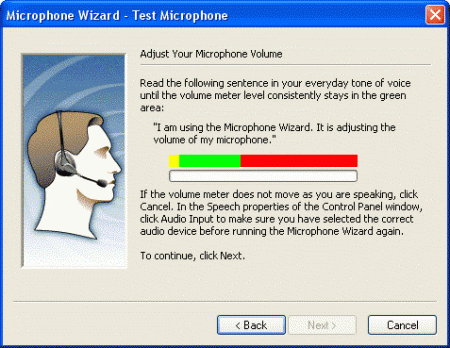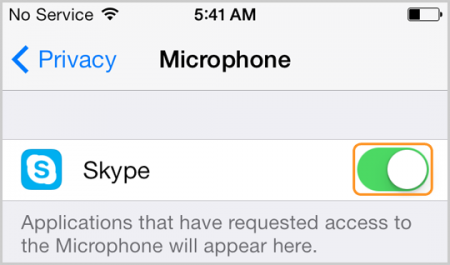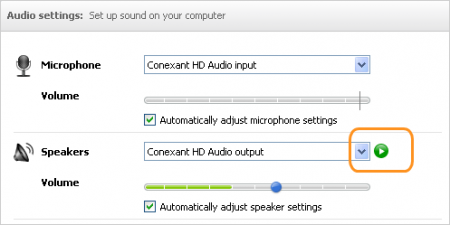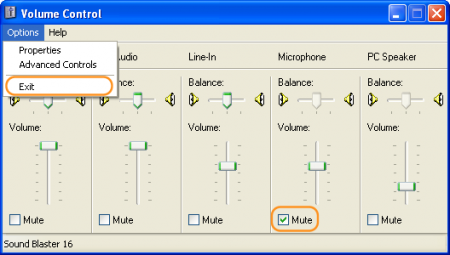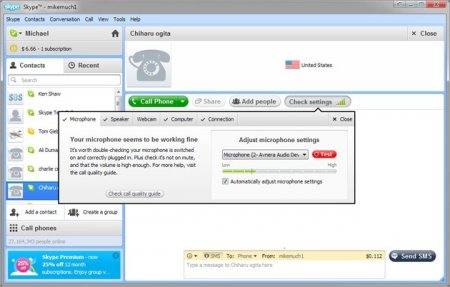Не працює мікрофон в "Скайпі": практичні поради щодо вирішення проблеми
Всі ми вже давно звикли до того, що спілкування на відстані за допомогою безкоштовної програми під назвою Skype - це нормальна справа. Не варто зайвий раз говорити про переваги даного софта, адже їх дуже і дуже багато. Незважаючи на практично повну відсутність мінусів, трапляється так, що проблеми все ж бувають. Наприклад, не працює мікрофон в «Скайпі» або поганий зв'язок. Всьому цьому є причини, про що ми і поговоримо.
Трохи загальної інформації про Skype і типових неполадки
Отже, завдяки цій програмі ми можемо абсолютно безкоштовно спілкуватися з людьми з різних країн і регіонів. Для цього потрібна гарнітура, тобто мікрофон і навушники, а також високошвидкісне інтернет-з'єднання. Якщо стан останнього повністю залежить від провайдера, то перше - це виключно ваша справа. Ви можете придбати дешеві навушники і мікрофон, скаржитися на поганий зв'язок і чутність, а, навпаки, придбати гарну гарнітуру, розмовляти по якій буде одне задоволення. Зверніть увагу на те, що можна придбати веб-камеру, в якій є вбудований мікрофон. У цьому випадку вона не потрібна. Ви будете чути людини з колонок, а говорити в веб-камеру. Що стосується типових несправностей, то це пошкоджені USB-порти, поганий контакт, не налаштований належним чином «Скайп» і багато іншого, про що хотілося б розповісти більш докладно. Більше уваги приділимо проблем з мікрофоном. Даного роду проблема зустрічається найчастіше.Не працює мікрофон в «Скайпі»
Насамперед, хотілося б сказати, що причин може бути багато. Причому вони можуть бути пов'язані як з неполадками гарнітури, так і зі збоями в системі. Тут найважливіше - визначити, чим викликана несправність. Не поспішати викидати навушники з мікрофоном, так як вони можуть бути в робочому стані. Як показує практика, лише 35% випадків пов'язані з несправністю гарнітури, решта - це вина вашої системи. Для початку давайте розберемося, де вбудований мікрофон. Тут є три варіанти: на веб-камері, поєднаний з навушниками або ж використовується як окремий пристрій, що підключається через USB-порт. Тепер давайте спробуємо вирішити проблему. Для цього авторизируемся в «Скайпі» і заходимо в розділ «Налаштування». Якщо бути більш точним, то нас цікавить звук. Якщо з якихось причин мікрофон не працює в «Скайпі», то саме в цьому меню належить вирішити дане питання. Тепер давайте перейдемо до практичної частини.
Чому не працює мікрофон у «Скайпі»
Як було зазначено вище, причин може бути кілька. Зараз розглянемо параметри, зміна яких може призвести до позитивного результату. Першим справою зверніть увагу на спеціальну шкалу. Якщо бути більш точним, то там кілька таких шкал. Одна відповідає за мікрофон, друга за динаміки, нас же цікавить перша. Активність пристрою відображається зеленим кольором. Наприклад, ви сказали щось, шкала заповнилася, якщо ж ви мовчите, вона порожня. Якщо ви говорите, а все без змін, то це свідчить про те, що немає сигналу. Перше, що потрібно зробити, це перевірити контакт мікрофона. Якщо він поєднаний з навушниками, то повинен штекер бути помаранчевого кольору. Перевірте його. Також не забудьте переконатися в тому, що порт справний, так як із-за активної експлуатації він може вийти з ладу.Виправляємо проблеми з мікрофоном
Давайте спробуємо все-таки розібратися, в чому причина. Для початку переходимо в диспетчер пристроїв. У нього можна зайти через «Пуск»-«Панель управління» або через «Мій комп'ютер», клацнувши по ярлику правою кнопкою миші і вибравши рядок «управління». Тут ви належний знайти свій мікрофон. Якщо він поєднаний з камерою, то, швидше за все, буде відображатися як USB-відеопристрій, якщо ж це гарнітура, то як аудіопристрій. У разі, якщо ви не знайшли потрібного пристрою, це свідчить про те, що комп'ютер чи ноутбук не бачать його. Причиною можуть стати невстановлені драйвера (якщо такі є) або ж поганий контакт, наприклад, обривання проводів. Якщо не працює мікрофон в «Скайпі», то можна спробувати перепідключити пристрій. У разі, якщо в диспетчері пристроїв потрібний нам елемент відображається, то справа, швидше за все, в налаштуваннях програми. Давайте розберемося з цим більш докладно.Налаштовуємо мікрофон Skype
Давайте спробуємо трохи розібратися з тим, що можна змінити безпосередньо в програмі. По-перше, подивіться, включений мікрофон взагалі, так як буває, що коли-то ви його випадково вимкнули або це зробила сама програма при установці або підключенні. В налаштуваннях звуку повинна стояти відповідна позначка. Також встановлюємо автоматичну настройку пристрою. Зверніть увагу на те, що в «Скайпі» є можливість вибрати один з декількох мікрофонів, можливо, у вас за замовчуванням стоїть інший пристрій. При необхідності змініть його на те, що потрібно. Перевірте рівень звуку, який відображається в треї, можливо, його відсутність всьому причина. Клацнувши по значку два рази, ви перейдете в меню «гучність», в якому можна виконати всі необхідні маніпуляції.
Проблема з драйверами, що робити?
Для того щоб перевірити, чи встановлені останні оновлення, переходимо в диспетчер пристроїв. Шукаємо свій мікрофон. Якщо в його рядку ви бачите жовтий трикутник з знаком оклику всередині, то це свідчить про те, що всьому виною неправильне підключення або драйвери. Якщо ваш мікрофон використовує роз'єм 35 мм, то першим ділом варто перевірити, чи не переплутали ви гнізда, тобто, можливо, навушники ви підключили як мікрофон, і навпаки. Що стосується оновлень драйверів, то тут все просто. Бажано завантажити з офіційного сайту. Це стане гарантією безперебійної роботи пристрою. До речі, встановити драйвер можна з диспетчера пристроїв, для цього по мікрофону потрібно клікнути правою кнопкою і перейти у вкладку «Властивості», там буде рядок «Оновити драйвер».
Трохи корисної інформації і пара рад
Якщо ви перепробували все вищесказане, то, швидше за все, не працює мікрофон в «Скайпі» виключно за механічного пошкодження або обриву проводу, який, до речі, не виявити неозброєним поглядом. Ви можете спробувати виправити ситуацію самостійно. Для цього вам знадобляться паяльник і олово. Після того як ви виявите пошкоджену ділянку, припаяйте проводки і використовувати ізоляцію. У даного методу є один недолік: звук може передаватися не так чітко, тому співрозмовник буде погано вас чути. Якщо ви використовуєте дорогу фірмову гарнітуру і вона ще на гарантії, то можна віднести її в місце покупки. Якщо причина поломки - не ваша вина, то вам безкоштовно відремонтую пристрій або ж обміняють. У випадку, коли використовується гарнітура, навушники працюють, а мікрофон ні, цілком можливо, що він зламаний або відключений налаштуваннях мікшера.Висновок
Не варто виключати збій операційної системи, особливо при відсутності гарною антивірусної програми. Почистіть реєстр, перезавантажте систему і виконайте сканування Windows на наявність вірусів. Можливо, що це допоможе. У будь-якому випадку потрібно спробувати все, що було написано в цій статті, швидше за все, щось з цього допоможе. Однак сказати, що саме, неможливо. Також рекомендується оновити «Скайп» до останньої версії, зробити це можна безпосередньо з програми. Якщо крім мікрофона у вас не працюють і навушники або камера, то рекомендується перевірити наявність драйверів, підключення всіх необхідних проводів і т. п. Ось, в принципі, і все, що можна сказати про пошук несправності і її усунення.Схожі добрі поради по темі
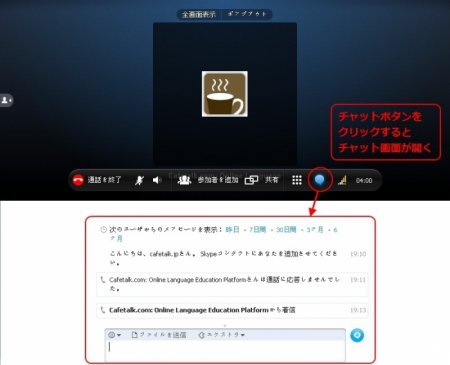
Що робити, якщо немає звуку в "Скайпі"?
Перед тим як розпочати спілкування в "Скайпі", співрозмовники насамперед перевіряють звук і відео. І що робити, якщо друга, з яким не спілкувався

Блютуз-гарнітура для телефону. Бездротові навушники - відгуки, характеристики
У цій статті читач дізнається, які бувають блютуз-гарнітури для телефону, а також про те, як підключити їх до телефону і які навушники варто купувати.

USB-мікрофон і навушники: плюси і мінуси
Мікрофон та навушники для сучасного комп'ютера - це те, без чого не можна повноцінно спілкуватися в Мережі. Давайте подивимося, які переваги і

Як підключити Скайп: інструкція для «чайників»
Раніше користувачі мали можливість спілкуватися тільки в чатах, за допомогою електронної пошти, на форумах і в соціальних мережах. Але світ високих
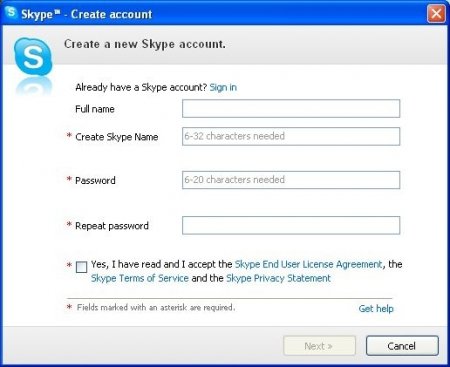
А ви вмієте користуватися програмою онлайн-спілкування, або Як додати контакт в скайпі
Однією з найпоширеніших програм онлайн-спілкування на даний момент є Skype. Крім того, що вона дозволяє безкоштовно спілкуватися в режимі голосової

Як відрізнити Monster Beats від підробки
Ще з початку осені 2011 р. на різних форумах і в інтернет-магазинах в продаж надійшли цікаві навушники, які є дуже дешевими копіями брендових Monster